Amazon's $ 25 add-on item minimum omzeilen met behulp van Alexa

Veel goedkopere items op Amazon zijn een "Add-on Items", die je alleen kunt kopen als je totale bestelling $ 25 is of meer. Hier is echter hoe je dat kunt omzeilen met behulp van een Amazon Echo of een ander apparaat met Alexa.
GERELATEERD: Hoe je Amazon Echo in te stellen en te configureren
Als je niet weet waar we het over hebben over, neem een kijkje naar bijna elk artikel dat is geprijsd onder $ 5 op Amazon's website. Het zal waarschijnlijk een blauwe insigne dragen naast de prijs die "Add-on item" zegt. In het begin is het nogal verwarrend over de manier waarop dit item verschilt van andere, maar het betekent wel dat je besteltegoed ten minste $ 25 waard moet zijn voor items die door Amazon zijn verzonden, om dat item te kopen.
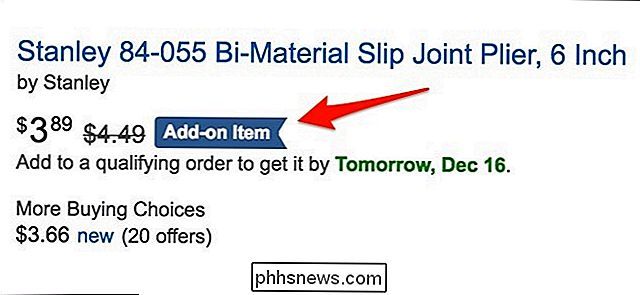
hoeft niet per se $ 25 te spenderen en je hebt alleen dat ene kleine item nodig om bij je voordeur te komen, je kunt Alexa gebruiken om het minimum van $ 25 te omzeilen.
Voice Purchasing First instellen
Je moet eerst inschakelen Voice Purchasing vanuit de Alexa-app op uw smartphone. We hebben een handleiding die je door dat proces leidt, maar de essentie is dat je het bij Instellingen hebt gehad, selecteer 'Spraakaankoop' en schakel het in. U kunt ook een viercijferige pincode instellen zodat niet iedereen uw echo kan gebruiken om dingen van Amazon te bestellen.
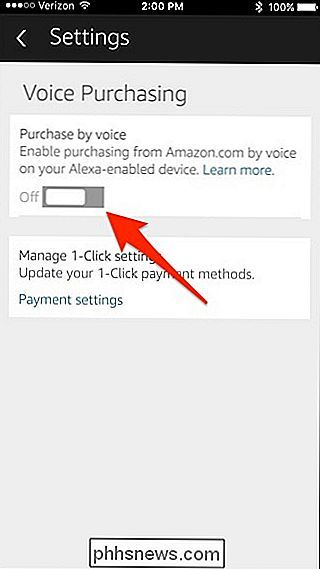
U moet ook zeker weten dat uw instellingen met één klik het juiste verzendadres en tegoed gebruiken kaart die zal worden gebruikt met spraakbestelling via Alexa. Om dit te doen. tik op "Betalingsinstellingen" onderaan in het venster Spraakaankoop.
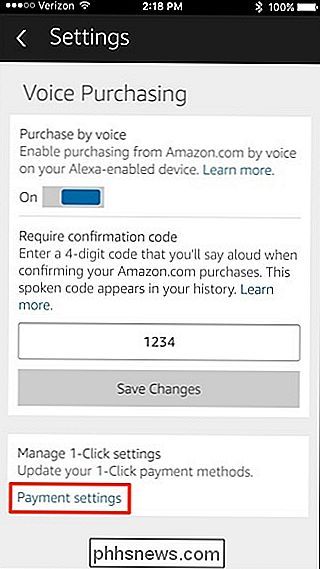
Bestel uw add-onitem via Alexa
Nu u alles hebt ingesteld, kunt u uw add-on-item bestellen door te zeggen "Alexa, bestel (productnaam)." Ik moet bijvoorbeeld deze goedkope tang aanschaffen om die te vervangen die ik recentelijk verloren heb, dus ik zal zeggen "Alexa, bestel Stanley Bi-Material Slip Joint Plier .
GERELATEERD: Heb ik een Amazon-echo nodig om Alexa te gebruiken? Alexa zal je het beste zoekresultaat voor je vraag vertellen. Als dit goed is gedaan, zou Alexa het juiste item moeten zijn waarnaar je op zoek bent . Ze vertelt je hoeveel de bestelling zal zijn, inclusief belasting, en zal je vragen of je de bestelling wilt kopen. Zeg "Ja".
Als u een stem-PIN-code hebt ingesteld, zegt u dat volgende, en Alexa plaatst uw bestelling zonder minimaal $ 25.
We weten niet zeker of deze maas in de wet opzettelijk is door Amazon, maar het is zeker een leuke verborgen functie waar Alexa-gebruikers over zouden moeten weten. Trouwens: als u de optie "Abonneren en opslaan" kiest voor add-on-artikelen bij het kopen op de website, is het minimum van $ 25 ook niet van toepassing. Er zijn dus een paar manieren om er omheen te komen.

Uw computer opstarten vanaf een schijf of USB-station
Gewoonlijk start u uw computer op vanaf de hoofdschijf, die uw besturingssysteem (zoals Windows) bevat. Maar af en toe moet u mogelijk opstarten vanaf een cd-, dvd- of USB-station, bijvoorbeeld als u een herstelprogramma uitvoert of een nieuw besturingssysteem als Linux uitprobeert. Om dit te doen, hebt u om het BIOS van uw computer te vertellen dat het besturingssysteem vanaf een andere plaats dan normaal moet worden geladen.

Breng de sleutel van elke willekeurige toets in Windows 10, 8, 7 of Vista
Als u de manier waarop bepaalde toetsen op uw systeem werken beu bent, kunt u deze opnieuw toewijzen aan functioneer als een andere sleutel door een gratis hulpprogramma met de naam SharpKeys te gebruiken. Zo werkt het. Je kunt je sleutels op de harde manier opnieuw toewijzen met behulp van een register-hack zoals we die behandelen voor het uitschakelen van je Caps Lock-sleutel.



